
A cada versió de sistema operatiu de Windows, hi ha conjunts de serveis per defecte. Aquests són programes especials, un treball constant, i altres s'inclouen només en un moment determinat. Tots ells d'una manera o altra afecten la velocitat del seu PC. En aquest article parlarem de com augmentar el rendiment de l'ordinador o portàtil mitjançant la desconnexió d'aquest programari.
Desactivar els serveis no utilitzats en el popular sistema operatiu Windows
Anem a veure els tres més comuns de Windows - 10, 8 i 7, ja que cada un d'ells té tant els mateixos serveis i única.Obriu la llista de serveis
Abans de procedir amb la descripció, li direm com trobar una llista completa dels serveis. És en el que va a desactivar els paràmetres innecessaris o traduir-los a una altra manera. Es porta a terme molt fàcilment:
- Feu clic al teclat junts la "R" tecles "Win" i.
- Com a resultat, una petita finestra "Executar" apareix a la part esquerra de la pantalla. Serà una línia. Cal introduir la comanda "services.msc" i feu clic al teclat la tecla "ENTER" o el botó "OK" a la mateixa finestra.
- A continuació, veurà la llista completa dels serveis que estan disponibles en el seu sistema operatiu. A la part dreta de la finestra, la mateixa llista s'indicarà l'estat de cada servei i el tipus d'inici. A la regió central es pot llegir la descripció de cada element quan s'assigna.
- Si fa clic en qualsevol servei dues vegades el botó esquerre de l'ratolí, a continuació, apareixerà una finestra de gestió de servei independent. Aquí podeu canviar el tipus d'inici i estat. Això s'haurà de fer per cada procés es descriu a continuació. Si els serveis descrits ja es traduiran en manera manual o desactivar en absolut, llavors pot ometre aquest tipus d'articles.
- No s'oblidi d'aplicar tots els canvis prement el botó "OK" a la part inferior d'aquesta finestra.
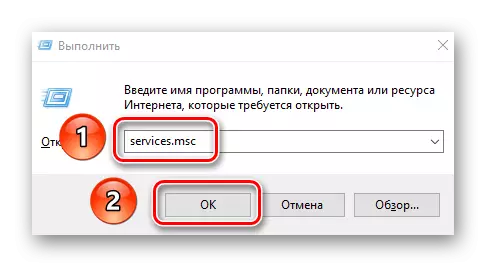


Ara anem a anar directament a la llista de serveis que es poden desactivar en diferents versions de Windows.
Recordi! No desconnecteu aquells serveis la destinació és desconegut. Això pot portar a un mal funcionament de sistema i el seu deteriorament. Si dubta de la necessitat de el programa, a continuació, simplement traduir-lo en mode manual.
Windows 10.
En aquesta versió de sistema operatiu, vostè pot desfer-se dels següents serveis:
Servei de directives de diagnòstic - Ajuda a identificar problemes a la feina i tracta de corregir-los en la manera automàtica. A la pràctica, això és només un programa inútil, que només pot ajudar en casos aïllats.

SuperFetch. - Extremadament servei específic. És parcialment emmagatzema en memòria cau les dades de el programa que utilitzi amb més freqüència. Per tant, es carreguen més ràpid i el treball. Però, d'altra banda, quan l'emmagatzematge en memòria cau, el servei consumeix una part significativa dels recursos de sistema. A el mateix temps, el propi programa tria el que les dades a ser col·locat a la RAM. Si utilitzeu un dispositiu d'emmagatzematge sòlid (SSD), llavors es pot desactivar de forma segura aquest programa. En tots els altres casos, s'ha de experimentar amb la seva desconnexió.
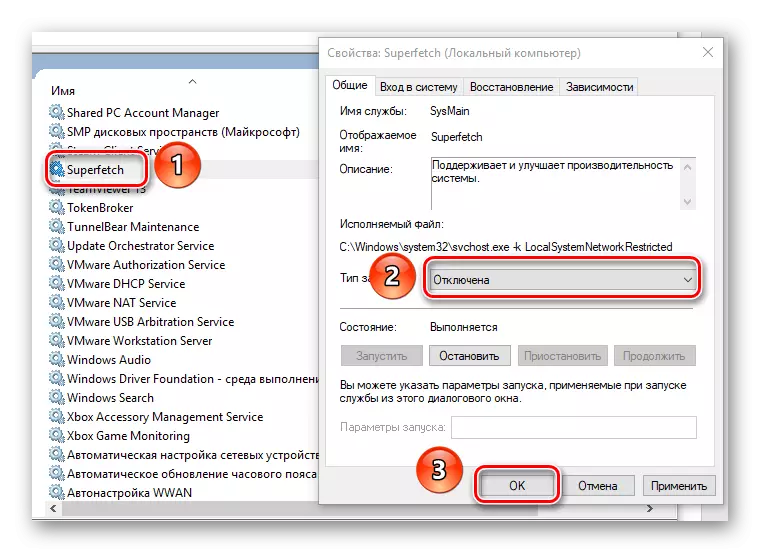
Cerca de Windows. - caixets i els índexs de dades en un ordinador, així com els resultats de cerca. Si no recórrer a ell, llavors es pot desactivar aquest servei de forma segura.

servei de registre d'errors de Windows - gestiona l'enviament d'informes amb una conclusió no programada del programari, i també crea el registre corresponent.

seguiment de clients va canviar llaços - Registres de canvi de la posició dels arxius a l'ordinador ia la xarxa local. Per tal de no obstruir el sistema amb diversos registres, pot desactivar aquest servei.

Administrador d'impressió - Cal desconnectar aquest servei només si no utilitza la impressora. Si vostè està pensant en comprar un dispositiu en el futur, llavors és millor deixar el servei en manera automàtica. En cas contrari, llavors vostè va a trencar el cap durant molt de temps per què el sistema no veu la impressora.
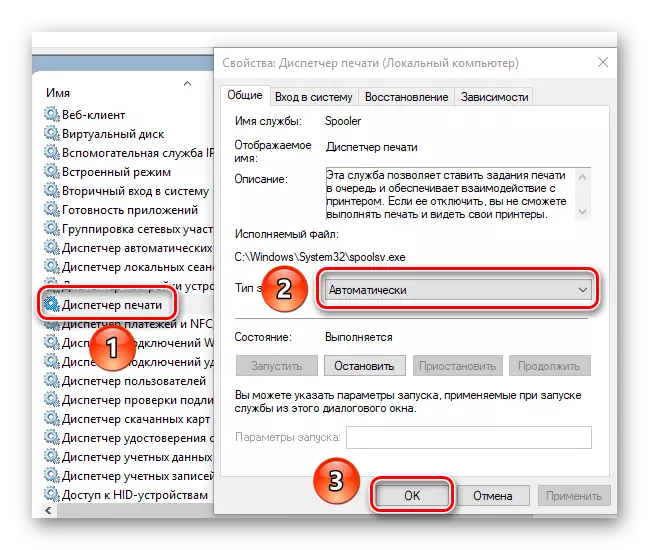
fax - A l'igual que el servei d'impressió. Si no s'utilitza el fax, i després apagar-lo.

Registre remot - Permet editar el registre de sistema operatiu en mode remot. Per la seva calma, pot desactivar aquest servei. Com a resultat, el registre només es pot editar els usuaris locals.

Firewall de Windows - Proporciona protecció del seu equip. Ha de desactivar només si s'utilitza antivirus de tercers en un paquet de servidor de seguretat. Altrament, s'aconsella no renunciar a aquest servei.

entrada secundària - Li permet executar diversos programes en nom d'un altre usuari. Desactivar només si vostè és l'únic usuari de l'ordinador.

Ports net.tcp Servei de Comunicació - responsable d'usar els ports en el protocol pertinent. Si vostè no entén res de el nom - ens desviem.

carpetes de treball - Ajuda a personalitzar per a l'accés a les dades de la xarxa corporativa. Si no el té, i després apagueu el servei especificat.

xifrat de disc BitLocker - Responsable d'encriptació de dades i l'inici de sistema operatiu protegit. definitivament no necessita un usuari normal.

Servei biomètric de Windows - recull, processa i emmagatzema les dades en les aplicacions i els usuaris. Es pot activar de forma segura fora de l'servei en absència d'un escàner d'empremtes digitals i altres innovacions.

servidor - la responsabilitat de compartir arxius i impressores del seu equip des de la xarxa local. Si no està connectat amb això, llavors es pot desactivar el servei esmentat.

Aquesta llista no critica el sistema operatiu especificat completat. Recordeu que aquesta llista pot ser diferent dels seus serveis que té, depenent de l'edició de Windows 10, i amb més detall sobre els serveis que es poden desactivar sense dany per a aquesta versió de sistema operatiu, que va escriure en un material separat.
Llegir més: Quins serveis innecessaris es poden desactivar en Windows 10
Windows 8 i 8.1
Si utilitza el sistema operatiu esmentat, a continuació, pot desactivar els següents serveis:
Centre d'actualització de Windows - Controla la descàrrega i instal·lació d'actualitzacions de sistema operatiu. La desactivació d'aquest servei també evitarà Windows 8 actualització a la versió més recent.

Centre de seguretat - responsable de la vigilància i el manteniment de registre de seguretat. Això inclou el treball de tallafocs, antivirus i centre d'actualitzacions. No apagueu aquest servei si no s'utilitza el programari de tercers.

Mapa intel·ligent. - Es durà només a aquells usuaris que utilitzen aquestes targetes intel·ligents. Tots els altres poden donar volta amb seguretat fora d'aquest paràmetre.

Servei d'administració remota de Windows - Proporciona la capacitat d'administrar el seu equip de forma remota a través del protocol WS-Management. Si utilitzeu un PC només a nivell local, a continuació, pot apagar-lo.

Servei de Windows Defensar - com en el cas de el centre de seguretat, aquest article és digne de desconnexió només quan es té un altre antivirus i tallafocs.

Política d'eliminació de targetes intel·ligents - Desconnectar en un paquet amb la targeta intel·ligent.

navegador d'l'ordinador - responsable de la llista d'equips de la xarxa local. Si el seu PC o portàtil no està connectat a això, llavors es pot desactivar el servei especificat.

A més, es pot desactivar alguns dels serveis que hem descrit en l'apartat anterior.
- Servei biomètric de Windows;
- entrada secundària en el sistema;
- Administrador d'impressió;
- Fax;
- Registre remot.
Aquí, de fet, tota la llista de serveis per a Windows 8 i 8,1, el que li recomanem desactivar. Depenent de les necessitats personals, també pot desactivar altres serveis, però costa acuradament.
Windows 7.
Tot i que aquest sistema operatiu no és compatible amb Microsoft, encara hi ha un nombre d'usuaris que donen la seva preferència. A l'igual que altres sistemes operatius, Windows 7 pot ser lleugerament accelerat mitjançant la desconnexió dels serveis innecessaris. Hem cobert aquest tema en un article separat. Es pot llegir per referència a continuació.Llegir més: Deshabilitar els serveis innecessaris a Windows 7
Windows XP.
No vam poder aconseguir al voltant i un dels més antics de el sistema operatiu. S'instal·la preferentment en equips molt febles i portàtils. Si vols aprendre com optimitzar aquest sistema operatiu, llavors vostè ha de llegir el nostre material d'entrenament especial.
Llegir més: Sistema Operatiu Windows XP Optimitzar
En aquest article s'acostava al final. Esperem que van ser capaços d'aprendre alguna cosa útil per si mateix fora d'ell. Recordem que no li animem a desactivar tots els serveis especificats. Cada usuari ha de configurar el sistema exclusivament per a les seves necessitats. I quins serveis s'apaga? Escriu sobre això en els comentaris, així com fer preguntes, si n'hi ha.
